Yksi digitaalinen avustaja hallitsee niitä kaikkia ei ole jotain, mitä vapaat markkinat haluavat nähdä, mutta halusimme tai et, Google Assistant on useimmille käyttäjille sopiva ratkaisu. Samsung, oma teknologiajättinsä, päätti kuitenkin sekoittaa asiat. Samsung Bixby ei ole kaikkien teekuppi, ja monet ihmiset haluavat sen pois Samsungin valmistamista upeista puhelimista. Mutta kuinka Bixby poistetaan käytöstä tai poistetaan? Tiedämme tavan tehdä se, ja se esitetään kokonaisuudessaan alla olevassa tekstissä.
Sisällysluettelo:
- Asenna tietokoneesi
- Ota USB-virheenkorjaus käyttöön
- Käytä ADB:tä Bixbyn poistamiseen käytöstä
Käytä ADB:tä Bixbyn poistamiseen Samsungista lopullisesti
Voit todellakin poistaa Bixbyn käytöstä, mutta me kaikki tiedämme, että Samsung (kuten kaikki muutkin OEM-valmistajat, joilla on omat palvelut) yrittää pakottaa sen kurkusta alas aina kun tilaisuus tulee. Ja jotkut käyttäjät raportoivat, että tietyt Bixby-ominaisuudet tulevat edelleen näkyviin, vaikka ne olisivat poistettu käytöstä.
On kyseenalaista, ovatko tietyt ominaisuudet todella hyödyllisiä, varsinkin jos olet taipuvaisempia käyttämään Google Assistantia. Voimme kuitenkin kaikki olla yhtä mieltä siitä, että mikään ei saa olla pakollista, vaan käyttäjien (maksavien asiakkaiden) on oltava se, jotka valitsevat.
Onneksi Androidin edut mahdollistavat enemmän pääsyä ja vähän tietämyksen ja muutaman työkalun avulla käyttäjäkokemusta voidaan hallita paremmin. Mitä tarvitset tähän erityiseen pyrkimykseen, on seuraava:
- PC tai kannettava tietokone, jossa on Windows 7 tai mieluiten Windows 10.
- ADB Toolkit
- Samsung USB-ajurit
Toimenpide voi tuntua hieman liian työlältä, jos et ole tottunut siihen, mutta usko meitä, kaiken asettamiseen ei pitäisi mennä muutamaa minuuttia kauempaa.
1. Asenna tietokoneesi
Ensinnäkin meidän on asennettava ADB Toolkit, jotta voimme käyttää ADB:tä tietokoneellesi ja saada kehittäjän pääsy järjestelmäpaketteihin. Mutta päästäksesi Samsungiin, tarvitset ensin asianmukaiset ajurit. Tässä on mitä sinun tulee tehdä:
- Siirry tietokoneellasi Samsungin viralliselle verkkosivulle ja lataa USB-ohjain Samsung-laitteille.
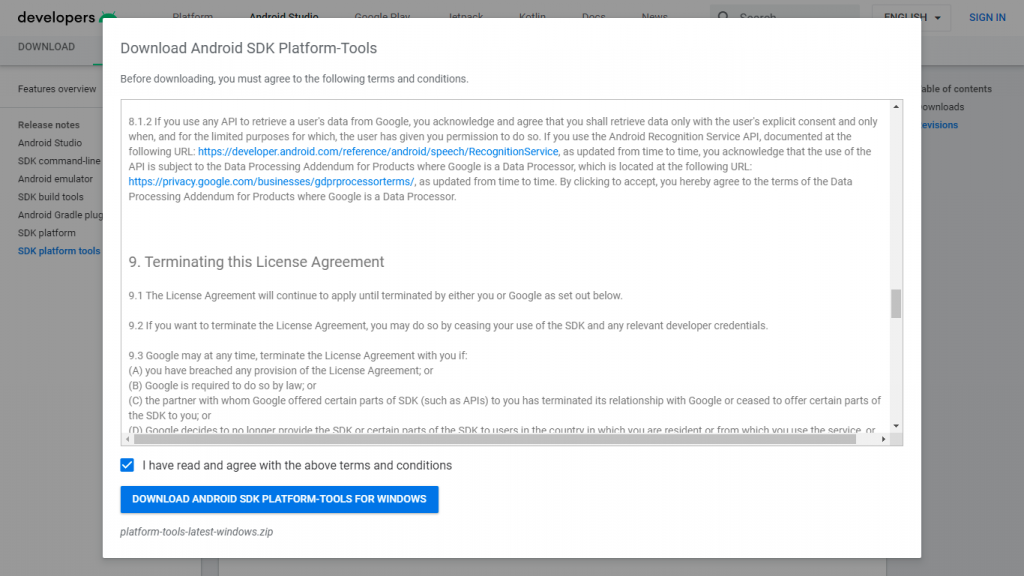
- Varmista, että asennat ne riippumatta siitä, asentaako Windows ohjaimet automaattisesti heti, kun liität laitteen USB-kaapelilla. Nuo yleiset ajurit eivät ehkä riitä.
- Lataa ja asenna sen jälkeen ADB Toolkit täältä .
2. Ota USB-virheenkorjaus käyttöön
Tämä koskee PC-asetuksia. Otetaan nyt käyttöön kehittäjäasetukset ja sitten USB-virheenkorjaus laitteessasi. Tämä vaihtoehto mahdollistaa kehittäjien pääsyn järjestelmäresursseihin USB-kaapelin ja ADB-työkalupakin kautta. Tässä on mitä sinun tulee tehdä:
- Avaa puhelimessasi Asetukset.
- Napauta Tietoja puhelimesta.
- Valitse Ohjelmistotiedot.
- Napauta 7 kertaa rakennusnumeroa.
- Palaa asetuksiin ja avaa Kehittäjäasetukset.
- Etsi USB-virheenkorjaus ja ota se käyttöön. Jos muita vaihtoehtoja on, ota myös ne käyttöön.
3. Poista Bixby käytöstä ADB:n avulla
Lopuksi ei tarvitse muuta kuin liittää Samsung-luuri tietokoneeseesi ja muutaman komennon jälkeen poistaa kaikki Bixbyn jäljet. Seuraa näitä ohjeita Bixbyn poistamiseksi/poistamiseksi käytöstä Samsung-puhelimesta:
- Yhdistä laitteesi puhelimeen ja napauta, kun sinulta kysytään USB-virheenkorjauslupaa. Voit myös tarkistaa "Salli aina tästä tietokoneesta" myöhempää käyttöä varten.
- Siirry nyt tietokoneellasi ADB-kansioon. Se asennetaan yleensä järjestelmäosioon, jos et ole vaihtanut sijaintia asennuksen aikana.
- Kun olet ADB-kansiossa, pidä vaihtonäppäintä painettuna ja napsauta hiiren kakkospainikkeella avataksesi kontekstivalikon. Valitse valikosta "Avaa PowerShell-ikkuna tästä". Se voi myös sanoa Avaa komentokehoteikkuna tässä asetustesi perusteella. Minkä tahansa kahdesta pitäisi riittää, joten sillä ei ole väliä.
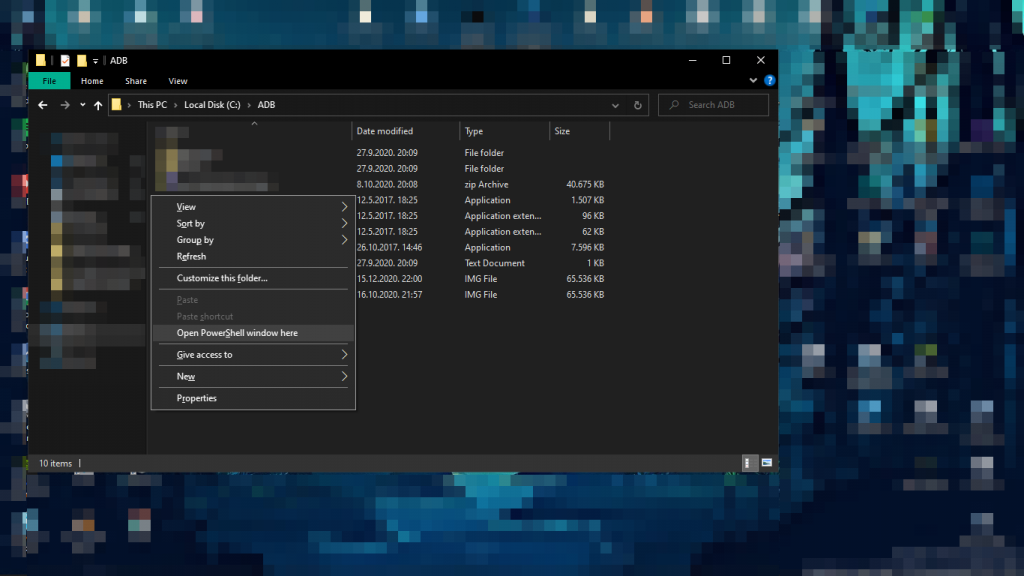
- Kirjoita PowerShelliin (tai komentokehotteeseen) seuraavat komennot ja paina Enter jokaisen jälkeen:
adb shell
pm disable-user com.samsung.android.bixby.service
pm disable-user com.samsung.android.bixby.agent
pm disable- käyttäjä com.samsung.android.bixby.wakeup
poistu
- Joten yksi komento (adb-kuori) pääsyn saamiseksi, seuraavat 3 riviä poistamaan Bixby-palvelut ja lopuksi viimeinen (exit) sulkemaan PowerShell.
- Irrota puhelin ja tietokone ja käynnistä puhelin uudelleen.
Se siitä. Sen jälkeen Bixbyä ei enää ole. Tietenkin tämä menettely on täysin peruutettavissa, ja sinun tarvitsee vain vaihtaa "pois"-sana "käytössä" edellä mainituilla komentoriveillä. Ja sen pitäisi yksin palauttaa Bixbyn kaikki toiminnallisuus.
Tämän sanomalla voimme päättää tämän artikkelin. Kiitos, että luit, seuraa meitä sosiaalisen median profiileissamme ( Facebook ja ) ja muista jakaa ajatuksesi alla olevassa kommenttiosiossa.
![Xbox 360 -emulaattorit Windows PC:lle asennetaan vuonna 2022 – [10 PARHAAT POINTA] Xbox 360 -emulaattorit Windows PC:lle asennetaan vuonna 2022 – [10 PARHAAT POINTA]](https://img2.luckytemplates.com/resources1/images2/image-9170-0408151140240.png)
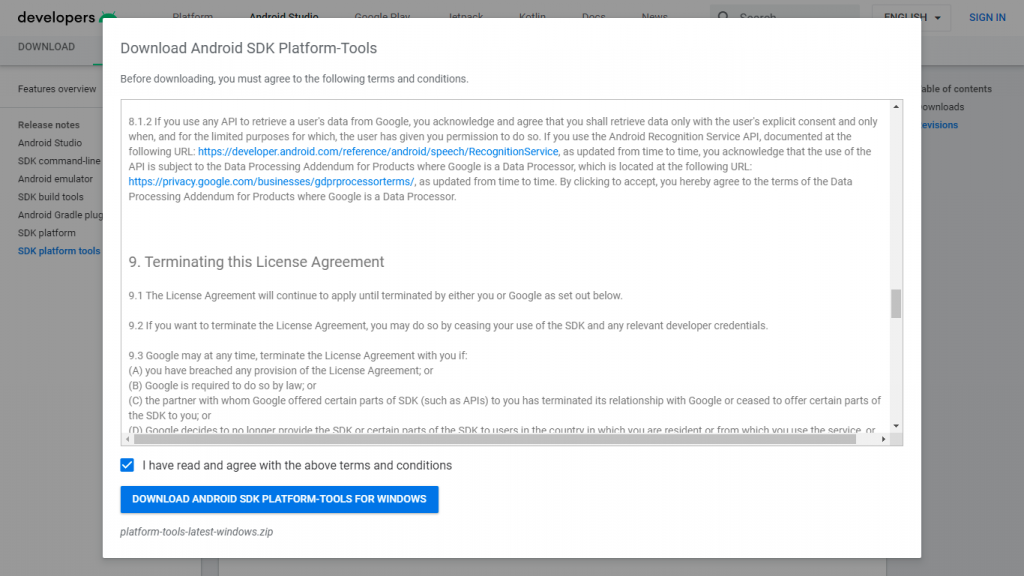
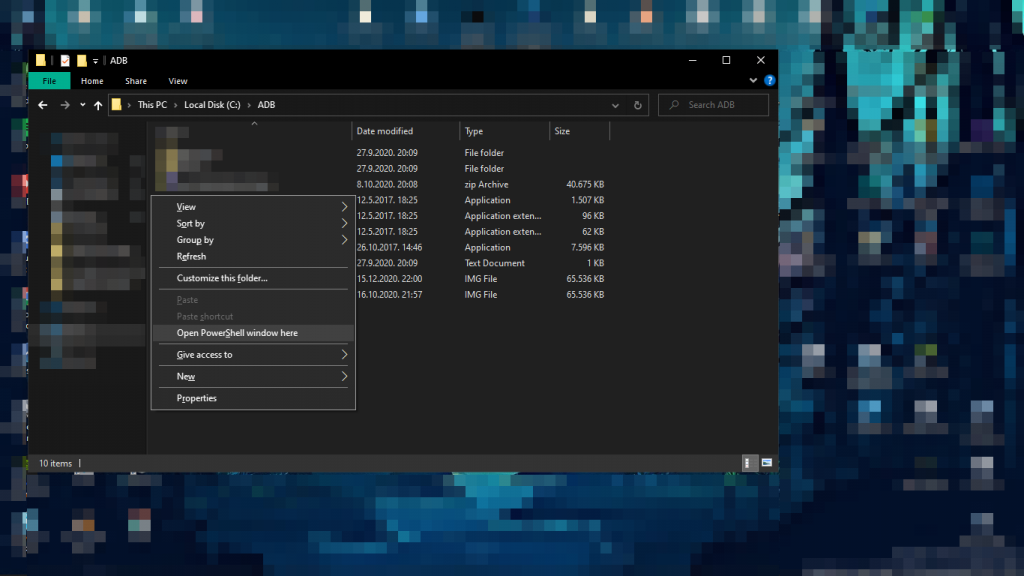
![[100 % ratkaistu] Kuinka korjata Error Printing -viesti Windows 10:ssä? [100 % ratkaistu] Kuinka korjata Error Printing -viesti Windows 10:ssä?](https://img2.luckytemplates.com/resources1/images2/image-9322-0408150406327.png)




![KORJAATTU: Tulostin on virhetilassa [HP, Canon, Epson, Zebra & Brother] KORJAATTU: Tulostin on virhetilassa [HP, Canon, Epson, Zebra & Brother]](https://img2.luckytemplates.com/resources1/images2/image-1874-0408150757336.png)

![Kuinka korjata Xbox-sovellus, joka ei avaudu Windows 10:ssä [PIKAOPAS] Kuinka korjata Xbox-sovellus, joka ei avaudu Windows 10:ssä [PIKAOPAS]](https://img2.luckytemplates.com/resources1/images2/image-7896-0408150400865.png)
